動画にロゴを入れるソフト・アプリ
透かし消去ソフト
透かし消去ソフトは動画と画像の透かしを削除する以外に、画像と動画にウォーターマークを追加することも可能です。インタフェースは非常に分かりやすくて、たった3ステップだけで動画に透かしを追加できます。さらに、透かしのサイズや位置、そして透明度を自由に調整できます。
- 以下のボタンを押して「透かし消去ソフト」をダウンロードしてインストールします。その後立ち上げます。無料ダウンロード
- 「動画に透かしを入れる」を選択して、「動画を選択」或いは「クリックまたはドラッグして動画を追加」をクリックして動画を選んで導入します。
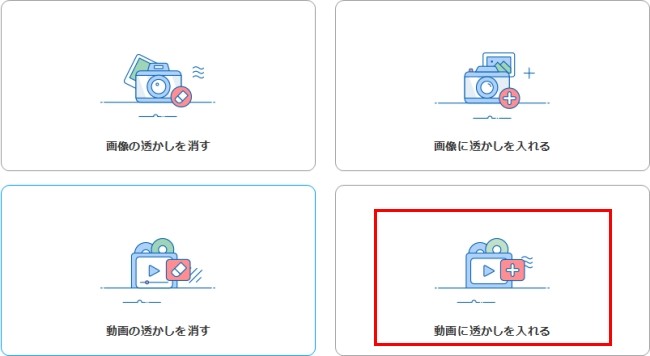
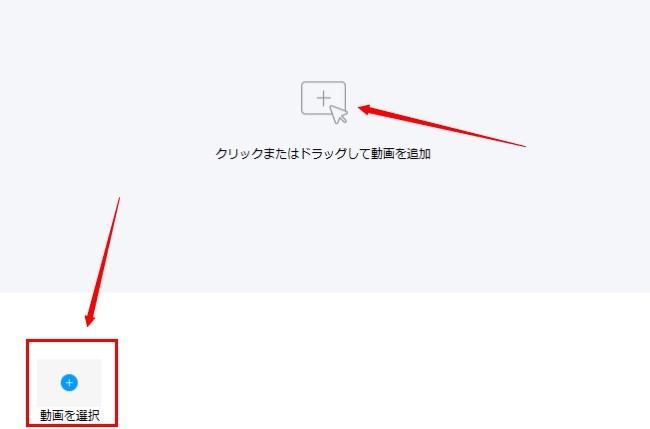
- 文字のウォーターマークを入れたい場合、「透かし文字を追加」を選択してテキストを入力します。テキストの色やフォント、サイズ、透明度などを設定できます。
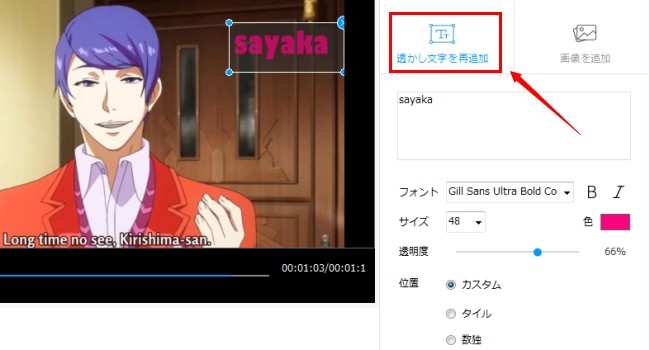
- 図の透かしを挿入したい場合、「画像を追加」を選択し、透かしとして利用したい画像をインポートします。画像のサイズ、透明度、表示場所を設定できます。
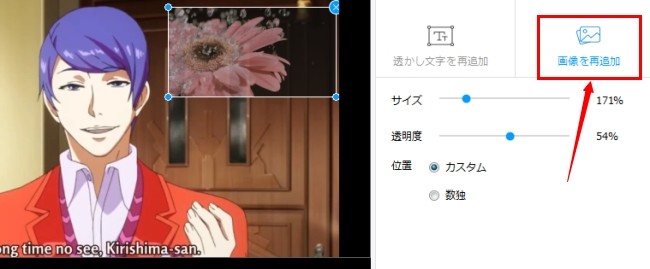
- プレビューしてOKだったら、画面の底部で出力先を選択して「変換」を押せば、処理後の動画が自動的に出力先に保存されます。

ApowerEdit
ApowerEditは一般から高度までの編集機能を内蔵している動画編集ソフトです。使い方はとても簡単ですので、未経験者でもすぐに使いこなすことができます。その中のPIP(ピクチャーインピクチャー)機能を利用して動画にウォーターマークを入れることができます。
- 以下のボタンを押してソフトをダウンロードしてインストールします。それから実行します。無料ダウンロード
- ニーズに合わせて画面比率を選んでメイン画面に進みます。「インポート」をクリック、または動画と画像をメディアエリアにドラッグ&ドロップして追加します。
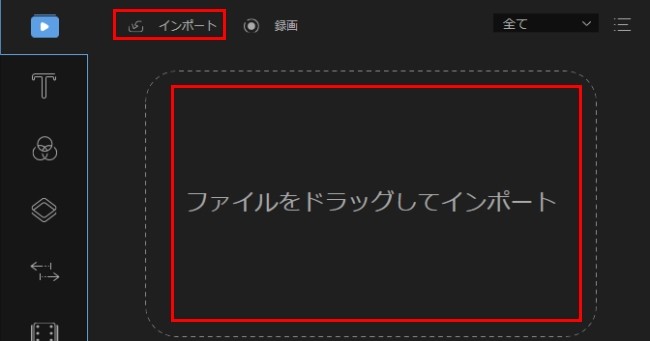
- 動画をドラッグ&ドロップして下のビデオトラックに載せます。或いはマウスを動画の上に置くと「+」が現れ、それをクリックして動画をビデオトラックに配置します。
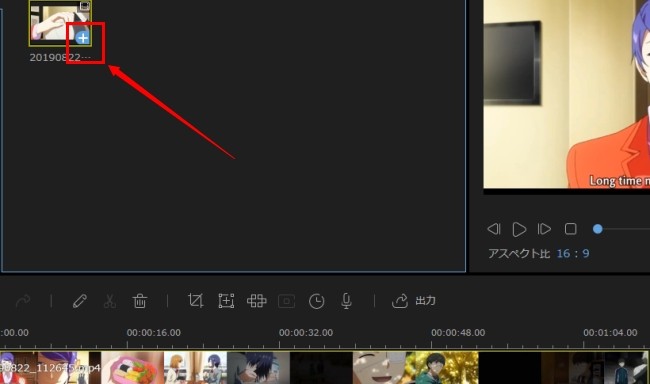
- 画像をドラッグ&ドロップして、PIPトラックに載せます。右クリックして「編集」を選択すれば、プレビューウィンドウで画像のサイズや位置を調整できます。必要であれば透かし画像にモーションやマスクを適用します。
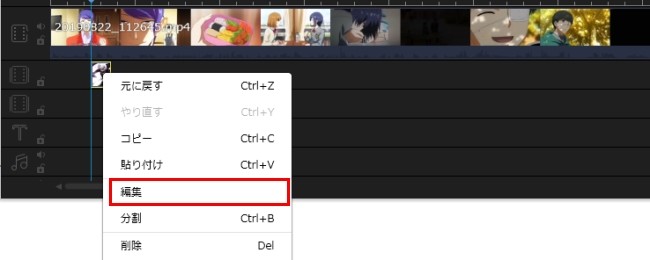
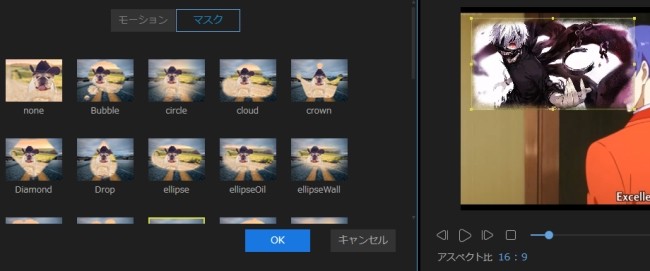
- プレビューして問題がなければ、「出力」>「ビデオを出力」の順にクリックして、ウォーターマークをいれたビデオを保存します。
フリーオンライン動画兼音声変換ソフト
「フリーオンライン動画兼音声変換ソフト」はオンラインで動画と音声のフォーマットを変換することができる無料サービスです。様々な動画と音声形式にサポートしていますので、たくさんの愛用者がいます。編集機能もあり、動画にロゴを入れることが可能です。
- 動画にロゴを入れるサイト「フリーオンライン動画兼音声変換ソフト」のサイトにアクセスします。
- 「ファイルを選択して起動」をクリックして、動画をアップロードします。(初めて使用する場合、起動ツールをダウンロードする必要があります)
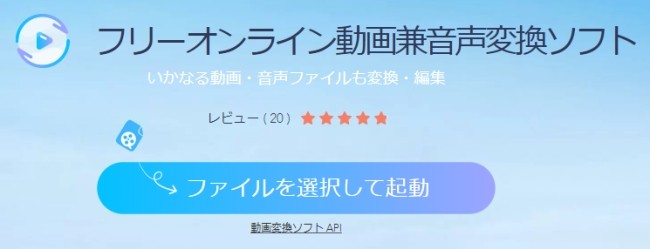
- 鉛筆アイコンをクリックして編集画面に入り、「参照」を押して画像を選んで導入します。
- その後「透かしの位置」の右にあるドロップダウンメニューで、透かしの表示場所を選択します。終わったら画面底部の「OK」を押します。
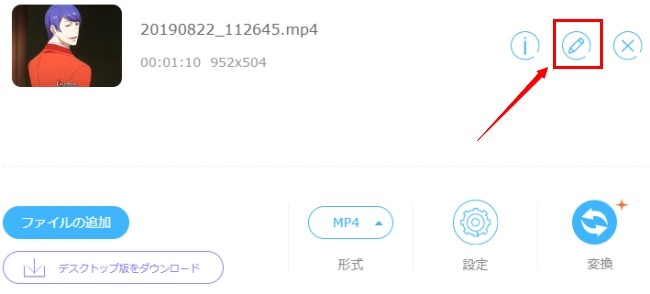
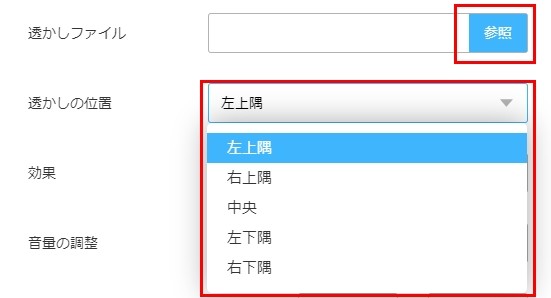
- 必要であれば、出力する動画のフォーマットを選択します。「変換」ボタンを押して保存先を選んで動画の処理が始まり、完了したら透かしが追加された動画が保存されます。
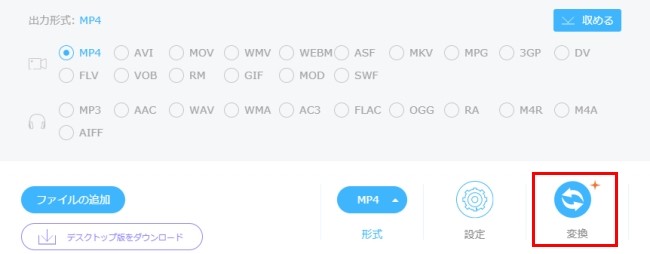
俺のデコ動画 – 動画に画像を入れよう!
「俺のデコ動画 – 動画に画像を入れよう!」は、動画にウォーターマークを入れるアプリです。使い方がとても簡単、詳しいチュートリアルも用意しているので、誰でもすぐに使えるようになれます。動画に自作の透かし画像だけでなく、デフォルトで用意されている吹き出しマークも追加可能です。
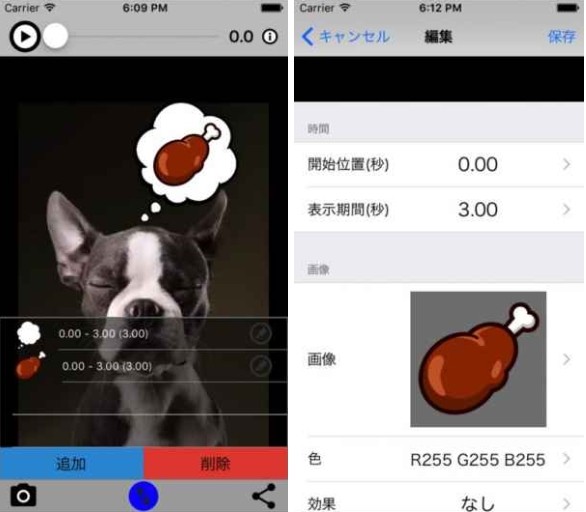
ビデオウォーターマーク – ビデオのウォーターマークの作成と追加
ビデオウォーターマークは動画ウォーターマークアプリです。用意されている数多くの図の透かしを利用できることがもちろん、自分で透かし画像を作成することも可能です。透かしの位置やサイズ、透明度、色合いも調整することがありえます。さらに、保存された動画のプレビューや共有もワンタップでできます。
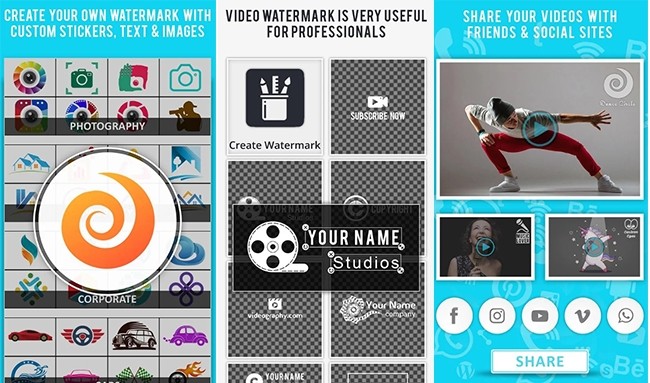
まとめ
動画にロゴを追加する方法と、動画にマークを入れるアプリ・ソフトを以上5本紹介しました。デバイスとご必要によって選択してください。その中で一番お勧めしたいのは透かし消去ソフトです。画像とビデオに透かしを入れることだけでなく、動画と画像からウォーターマークやロゴを除去することもできます。透かしの加工ならこの1本のソフトだけで出来上がります。ビデオに透かしを入れる時にぜひ試してみてください。



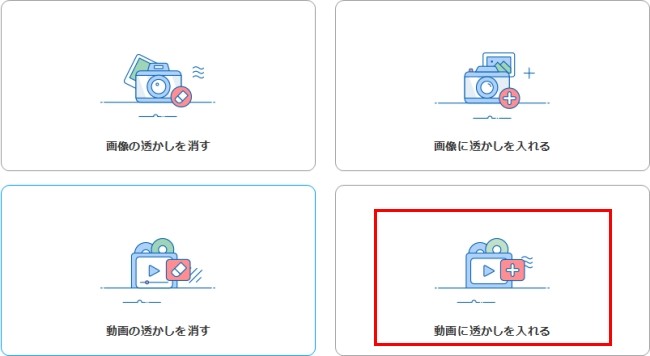
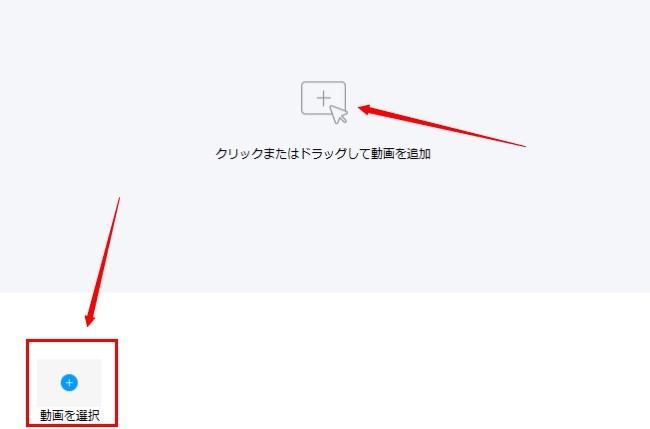
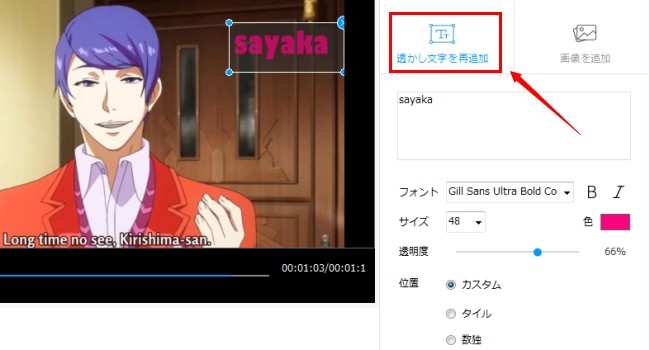
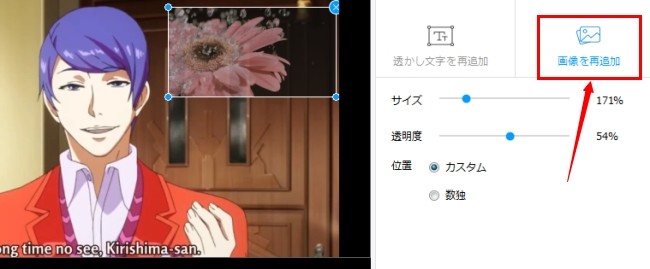

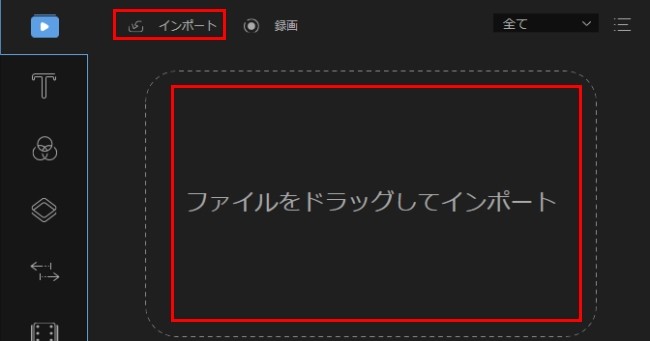
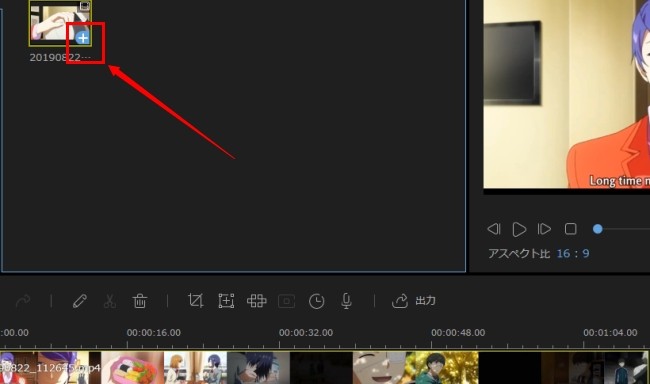
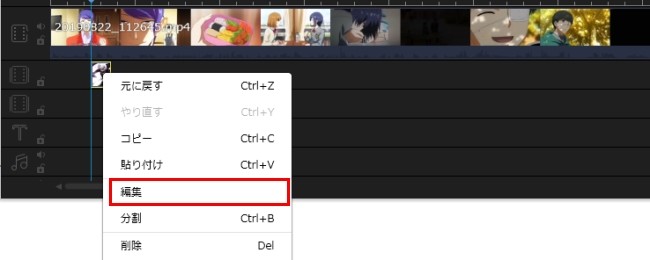
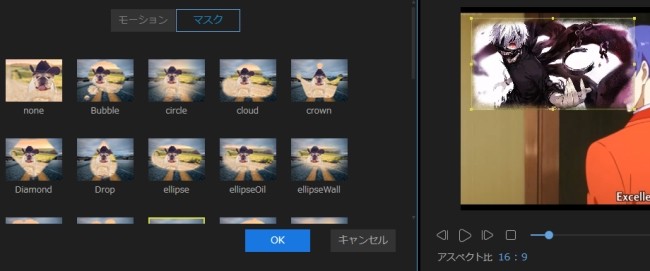
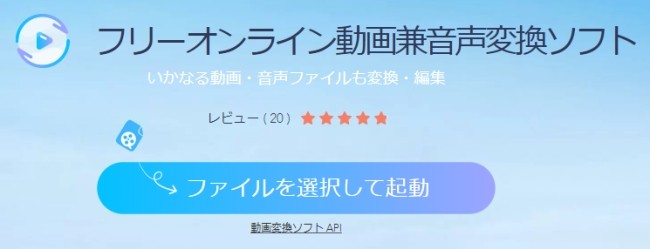
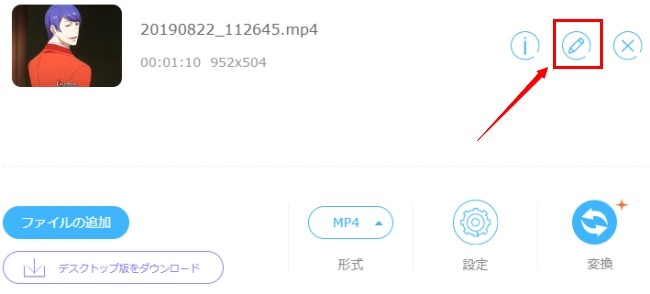
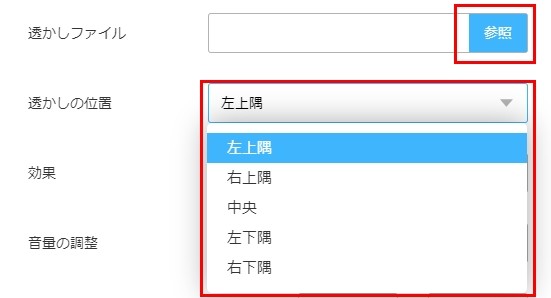
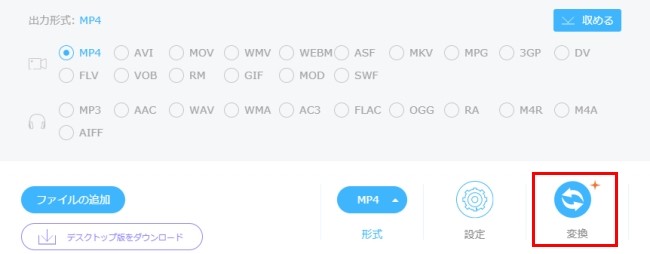
コメントを書く